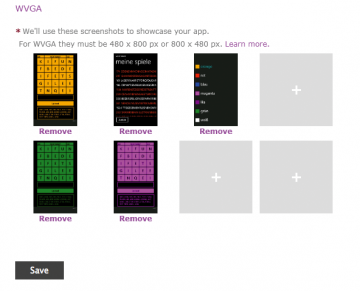Apps entwickeln und im Windows Phone Store anbieten
App-Vermarkter
Aus Windows Phone User 03/2013
Derzeit sind rund 150 000 Apps im Store für Widnows Phones zu finden. Um eigene Apps zu programmieren, laden Sie sich das Software Development Kit (SDK) herunter, das die erforderlichen Bibliotheken und die Entwicklungsumgebung Visual Studio 2012 installiert. Wollen Sie Ihre Apps später im Marketplace anbieten, müssen Sie sich für einen offiziellen Entwicklerzugang registrieren, was derzeit etwa 90 Euro kostet.
Ins Dev Center
Ist Ihre App fertig, können Sie sie über den Windows Phone Store anbieten, entweder zum Kauf oder kostenlos. Zwar lässt sich die Dev Center Site auch mit anderen Browsern als dem Internet Explorer verwenden, es muss aber in jedem Fall das Silverlight-Plugin installiert sein, das zum Upload des XAP-Pakets und der Bilder verwendet wird. Haben Sie sich beim Windows Phone Dev Center registriert und eingeloggt, finden Sie oben links ein Icon mit dem Link "SUBMIT APP".
Auf der folgenden Seite gibt es insgesamt fünf Menüpunkte, von denen die oberen beiden, "App info" und "Upload and describe your XAP(s)", obligatorisch sind. Hinter dem ersten Punkt verbergen sich die Metadaten für die App.
Dies sind zunächst der im Dev Center verwendete App-Name und die Kategorie sowie Subkategorie. Unter "Pricing" wählen Sie den Verkaufspreis aus einer Liste von vorgegebenen Werten aus. Der niedrigste ist derzeit 0,99 Euro, am oberen Ende reicht die Skala bis 422,99 Euro.
Darunter befindet sich eine Checkbox für eine kostenlose Trial-Version. Klicken Sie diese Option unbedingt an, wenn Sie eine Trial-Version anbieten wollen – aber nur, wenn die App im Quellcode entsprechend vorbereitet ist. Dazu später mehr. Beim Punkt "Market Distribution" stellen Sie ein, in welchen Ländern die App verfügbar sein soll.
Unter "More Options" gibt es noch weitere interessante Punkte, etwa für den nicht öffentlichen Betatest einer App. Sie können dann die App aus der Store-Suche ausschließen und eine Liste von E-Mail-Adressen eingeben, die am Betatest teilnehmen dürfen. Dies müssen allerdings Microsoft-Adressen sein, etwa von Live-ID.
Upload
Nur wenn Sie im ersten Teil alle nötigen Informationen hinterlegt haben, wird der zweite Punkt "Upload and describe your XAP(s)" aktiviert. Klicken Sie darin auf "Browse …" und wählen Sie dann auf dem lokalen Rechner die XAP-Datei, die Sie normalerweise unter "Meine Dokumente\Visual Studio 2012\Projects\Projektname\Bin\Release" finden. Je nach Bandbreite und Größe der Xap-Datei dauert es nun ein paar Sekunden, bis sich die Webseite wieder meldet. Sie hat dann aus dem XAP-Paket den offiziellen Namen der App extrahiert, wie er auch später im Marketplace erscheint.
Die Versionsnummer vergeben Sie von Hand. Anders als bei Apple oder Android ist es nicht nötig, sie bei jedem App-Update zu erhöhen. Achten Sie an dieser Stelle auf die von der App unterstützte Sprache. Auch Sie wird der XAP-Datei entnommen und gegebenenfalls bei der Entwicklung in Visual Studio eingestellt – im Webinterface des Dev Center gibt es keine manuelle Einstellmöglichkeit.
Für die unterstützten Sprachen vergeben Sie dort aber die Beschreibung in der jeweiligen Sprache. Darunter dürfen Sie einige Schlüsselwörter eingeben, die potenziellen Kunden helfen sollen, die App im Store zu finden.
Schließlich müssen Sie noch ein Icon hochladen, das exakt 300 x 300 Pixel misst. Ein Hintergrundbild, das sich hier auch hochladen lässt, ist optional. Schließlich ist mindestens ein Screenshot der App obligatorisch, der 480 x 800 Pixel oder 800 x 480 Pixel groß sein muss. Die Screenshots lassen sich im Windows Phone Emulator schießen.